1、设置root的密码
sudo -i passwd root
2、一键开启谷歌云实例的密码与root用户登陆
wget -qO- git.io/fpQWf | bash
备份版本
wget -qO- https://raw.githubusercontent.com/vsp6688/GCP-SSH-ROOT-OPEN/master/gcp_root_ssh.sh | bash
如果执行上述命令后,出现如下图所示内容,以后就无需科学上网环境,使用SSH客户端软件就能连接到谷歌云了。
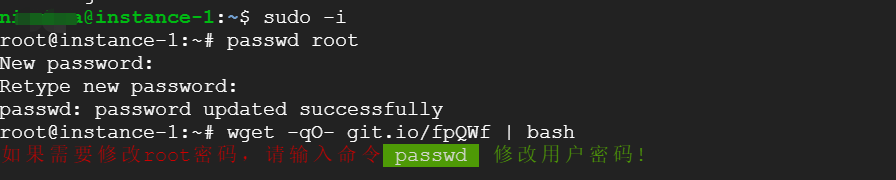
提示:
如果按照上面的方法执行未成功,出现(下图)“Failed to restart ssh.service: Unit not found.”
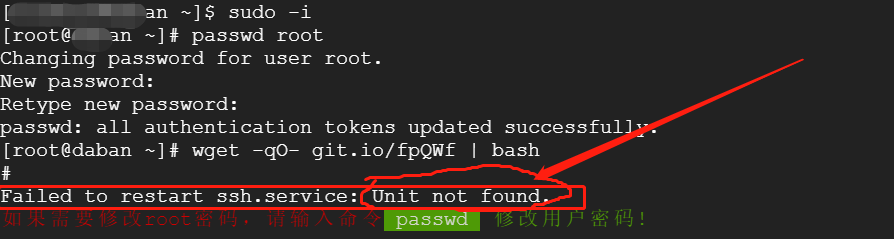
可执行下方的 vi /etc/ssh/sshd_config 命令,进去修改配置文件;
vi /etc/ssh/sshd_config
#修改PermitRootLogin和PasswordAuthentication为yes #下面为配置模板,按照下面参数修改3个地方的配置即可! -------------------------------------------------------- # Authentication: #LoginGraceTime 2m PermitRootLogin yes //可能会默认为no,需要开启root用户访问就改为yes -------------------------------------------------------- # To disable tunneled clear text passwords, change to no here! #PasswordAuthentication yes #PermitEmptyPasswords no PasswordAuthentication yes //可能会默认为no,改为yes开启密码登陆; -------------------------------------------------------- # Change to no to disable s/key passwords #ChallengeResponseAuthentication yes ChallengeResponseAuthentication yes //可能会默认为no,改为yes开启密码登陆
修改后如下图:
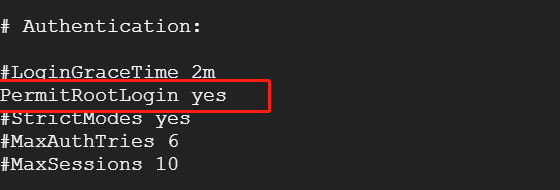
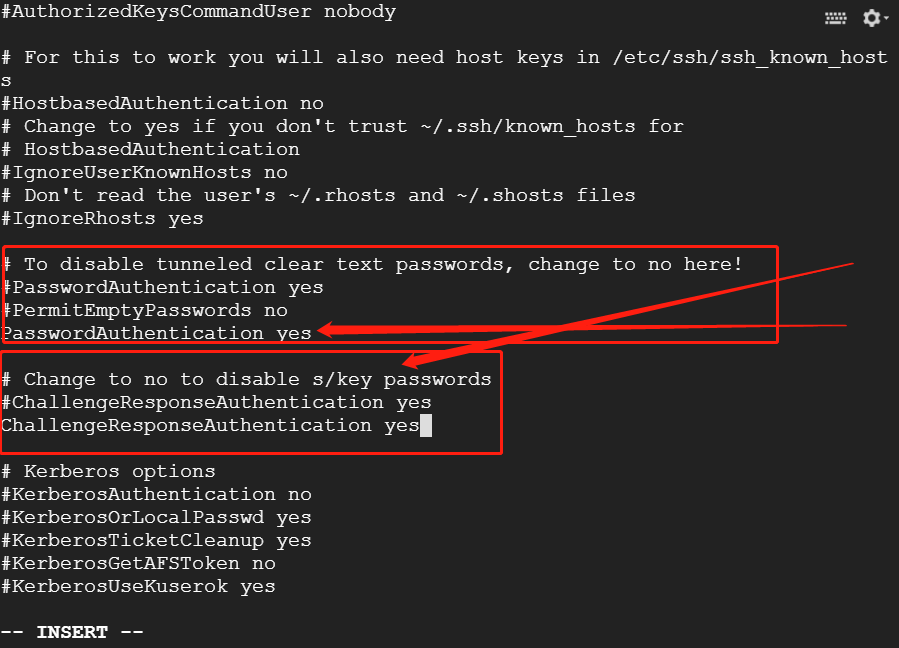
#给root用户设置密码 (如果之前给root用户设置过密码,也可以直接执行下面的重启ssh服务命令) passwd root
#重启SSH服务使修改生效 service sshd restart #或者是: /etc/init.d/ssh restart
执行命令后,出现如下图这样即为成功!

3、Ubuntu 18.04系统的方法
执行上述第1、2步后,修改SSH的配置文件
vi /etc/ssh/sshd_config
4、 把下列选项的标注去掉(删除#号)
#PermitRootLogin yes #StrictModes yes
重启ssh服务 systemctl restart ssh 如无法加载直接重启VPS reboot
